
MaPAN Tablet PC MX713
Домашняя страница - http://www.maixin-china.net/
Переносное
устройство с плоским монитором без кнопок и антенны как средство связи
и просмотра видеофильмов, еще не так давно представить себе такое было
просто невозможно. И вот свершилось, на рынке появились планшеты, и
чтобы быть как все, многие ринулись покупать модные гаджеты, но при
этом только некоторые задались вопросом: а зачем мне нужен этот самый
планшет?
А между тем, это очень хороший вопрос, и я хочу
высказать свое мнение на него, основываясь на личном восприятии, я не
спорю, может у вас все иначе это сугубо мое мнение и только.
Прежде
всего, давайте определимся, для чего вообще может понадобиться планшет,
а потом уже ознакомимся с основными параметрами, на которые стоит
обратить внимание при его покупке.
Подбирая
для себя планшет, необходимо учитывать то, что на сегодняшний день эти
устройства пока еще не являются высокопроизводительными и,
следовательно, не могут заменить собой стационарный компьютер или
ноутбук. Основное и главное преимущество планшета перед ноутбуком и
стационарным PC состоит в его мобильности – т.е. работа без розетки,
портативность и маленький вес.
Но при этом круг работ, которые
можно выполнять на планшете довольно небольшой, в основном простые
офисные задачи. Эти устройства совершенно не годятся для более
серьезных задач, таких как обработка графических файлов, у вас не
получится запустить на нем PhotoShop, или произвести видеомонтаж, да и
работа с большими таблицами и документами будет проблематична. Потому
как, полноценного офиса, пока нет и, к сожалению, скорее всего не
будет, миф о том, что в поездке вы можете редактировать документы это
всего лишь миф. Вы никогда не будете этого делать, потому что вводить с
экранной клавиатуры объемные тексты это просто неудобно. Конечно, в
каком-то случае можно подключить малогабаритную USB клавиатуру, тогда
будет более-менее нормально, но планшет с подключенной к нему
клавиатурой становиться по габаритам соизмерим с ультрабуком, так
почему бы просто не использовать ультрабук?
Рассчитывать на то,
что планшет может заменить собой ноутбук, мягко говоря, не приходиться
еще и потому, что эти устройства имеют совершенно разные возможности,
планшеты изначально предназначены не для работы, а для развлечения.
Ноутбуки
же наоборот, даже самые недорогие (бюджетные) модели, значительно
превосходят планшеты по производительности, являются более
универсальными и позволяют решать куда более широкий спектр задач.
И всё же, для чего нам может пригодиться планшет:
1. Интернет-серфинг — посещение WEB-сайтов и поиск информации.
2. Почта E-mail и общение на сайтах социальных сетей.
3. Просмотр видео, фильмов, интернет TV.
4. Прослушивание музыки.
5. Чтение электронной документации (pdf, djvu).
6. Игры.
7. Использование в качестве навигатора.
Замечу,
что художественную литературу гораздо комфортнее читать на электронной
книге с экраном на “электронных чернилах” E-ink, поскольку эта
технология по своему восприятию приближается к обычной бумажной книге,
то при чтении дает ту же нагрузку на зрение и глаза меньше устают.
Кроме того у такой книги и время автономной работы значительно намного
больше, чем у Андроид-планшетов.
А вот документы в формате pdf на
таких книгах читать неудобно, потому что приходится постоянно сдвигать
картинку, а на книгах с E-ink это довольно медленно, так что чтение
электронных документов лучше производить на планшете.
Для меня планшет — это мобильный развлекательный центр для просмотра интернет TV, видеофильмов, подходящий для быстрого доступа к электронной почте и WEB-сайтам где не требуется регистрация, в общем, для выполнения самых простых потребительских и развлекательных задач, да и то с некоторыми оговорками. По сути, на данный момент в основном на планшете удобно: лежа на диване смотреть кино и слушать музыку а, еще имея планшет, очень просто и удобно просматривать и демонстрировать фотографии.
На что стоит обратить внимание при выборе планшета?
При покупке планшета первое, на что стоит обратить внимание это качество экрана, ведь именно с него мы будем считывать нужную нам информацию.
Размер
экрана. Экраны на
планшетах бывают четырех стандартных размеров — 7", 8", 9.7" и
10"-10.1".
Для просмотра
фильмов лучше широкий экран 16:10. Для работы в интернете и чтения удобнее
планшет формата 4:3: его можно использовать как горизонтально, так и
вертикально. Планшет, формата 16:10 вертикально использовать не очень удобно —
он получается слишком узкий и высокий.
У семидюймового планшета есть большое преимущество — небольшой размер и вес.
Его легко держать в руках продолжительное время, и он легко помещается в карман
пиджака или дамскую сумку.
Размер экрана 7" вполне достаточен для игр (ведь почти все они создавались
для мобильных телефонов с гораздо меньшими экранами) и просмотра фильмов в
дороге, но для интернета и чтения экран 7" маловат.
Хотя, всё видно и пользоваться можно, но на 8" и 9" удобнее.
Тип экрана. В современных моделях применяются матрицы трёх основных типов: TN TFT, IPS и её модификация PLS.
Два основных типа экранов, использующихся в планшетах это:
— IPS имеющий максимальные углы обзора и отличные параметры картинки, но он дороже. И
— TN который бывает самого разного качества, на некоторых экранах картинка может темнеть при отклонении угла даже на 5 градусов, у других выглядит вполне прилично при просмотре под большими углами. Если решили покупать планшет с матрицей TN, имеет смысл, (если есть возможность), посмотреть экран в работе перед покупкой.
Разрешение
экрана. Важным
параметром дисплея также является его разрешение: чем оно выше, тем больше
информации умещается на экране и тем меньше заметна пиксельная структура
матрицы. В семидюймовых планшетах применяются экраны с разрешением: 800x480,
1024x600 и 1280x800 точек. Если вы планируете использовать планшет в основном для
работы в интернете и чтения, не рекомендуется брать планшет с экраном 800x480
точек, текст на нём будет выглядеть недостаточно чётко.
Тип сенсора экрана. Современные
планшеты имеют ёмкостной сенсор, у разных моделей поддерживается разное
количество одновременных нажатий (точек, points) — обычно от 5 до 10, но это не
столь важно. Ёмкостные сенсоры могут отличаться по качеству — у некоторых
моделей сенсор может работать хуже, чем у других, поэтому важно читать отзывы
по конкретным моделям.
В продаже встречаются старые модели планшетов с резистивным (resistive)
тачскрином. Он требует нажатия на экран и не позволяет полноценно реализовать
управление несколькими пальцами.
Ещё одна важная характеристика экрана, реализованная в ёмкостном сенсоре —
это тип Multi-Touch. В подавляющем большинстве компактные семидюймовые модели
обычно довольствуются 5-пальцевым Multi-Touch, чего вполне достаточно для
небольших экранов.
Питание. Планшеты разнятся по энергопотреблению и ёмкости аккумулятора. Стандартным считается работа в течение 3 часов при максимальной нагрузке, и 5 часов в режиме просмотра видео при отключенном модуле WI-FI.
Встречаются модели, работающие в режиме просмотра более длительное время, поэтому имеет смысл читать отзывы покупателей, ведь у продавцов данные не всегда соответствуют истине.
Процессор. Популярные процессоры для планшетов — это двухъядерные Rockchip RK3066 и Amlogic 8726-M6(MX), работающие на частотах 1600 и 1500 Mhz. Эти процессоры построены на архитектуре Cortex A9 и имеют встроенный графический процессор Mali 400.
Недорогие планшеты,
как правило, оснащены более старыми процессорами, такими как чип AllWinner A10,
включающими ядро A8, работающее на частоте 1000-1200Mhz и графическое ядро
Mali-400. Хоть этот процессор и устарел, интернет, видео, игрушки работают на
нём вполне нормально.
Память. Планшет имеет
три или четыре вида памяти:
1. RAM — оперативная память, необходимая для работы программ, должна быть не
меньше 512 Мб, но лучше 1Гб.
2. Системная флеш-память, на которой установлена операционная система и
программы. Также желательно не менее 1Гб.
3. Слот для MicroSD карточки. На карточке могут храниться видео-файлы, музыка,
данные, а также устанавливаться некоторые программы и игры.
4. Внутренний накопитель. Заменяет или дополняет собой карту памяти. Обычно
имеет объём от 4Гб или 16Гб, совсем не обязательно стремиться к тому, чтобы
было 16Гб, ведь всегда можно воспользоваться MicroSD картой.
Средства
связи. Все планшеты
имеют модуль беспроводной связи Wi-Fi стандартов IEEE 802.11b/g/n. У некоторых
моделей есть проблемы с качеством приёма, поэтому опять-таки стоит почитать
отзывы на выбранную вами модель.
Китайских планшетов со встроенным 3G-модемом и слотом для сим-карты
весьма мало, поэтому среди них не стоит надеяться найти хороший во всех
отношениях планшет с 3G. Однако большинство этих устройств поддерживает
внешний USB-модем. При этом даже не нужно что-то настраивать: после
подключения модема планшет сам выходит в интернет. Важно лишь, чтобы
ваш модем входил в список поддерживаемых устройств, стандартные модемы,
которые поддерживают все — Huawei E1550, E1750. Для подключения модема
может быть нужен OTG-кабель, которого может не быть в комплекте вашего
планшета и его придется докупать отдельно.
USB и OTG. Все планшеты имеют USB-порт для подключения к компьютеру, почти все имеют режим OTG.
OTG
(On-The-Go) — это способ соединения по USB периферийных устройств между
собой без необходимости подключения к ПК. Таким способом к устройствам,
поддерживающим USB OTG можно подключить флэш-накопители, цифровые
фотоаппараты, клавиатуры, мыши и другие устройства, не требующие
дополнительных драйверов.
При подключении через USB OTG ранг устройства (ведущий или ведомый) определяется наличием перемычки к ID штекеру в проводе.
Для
OTG на планшете может быть как большой USB-разъём, так и отдельный
MiniUSB разъём или чаще единый MiniUSB-разъем, использующийся как для
подключения к компьютеру, так и для OTG через специальный
OTG-переходник. У некоторых планшетов переходник идёт в комплекте, в
остальных случаях его нужно покупать отдельно.

Через OTG можно подключать к планшету USB-модемы, флешки, картридеры, мыши,
клавиатуры.
GPS. В большинстве дешёвых планшетов нет модуля GPS. Если Вы планируете использовать планшет в качестве навигатора или для работы с картами, ищите модель со встроенным GPS-приёмником.
Камера, HDMI. Все планшеты имеют фронтальную камеру, а некоторые модели и заднюю камеру, но так ли она важна.
Фронтальная камера понадобиться для общения через Skype. А вот использование планшета в качестве фотоаппарата – на деле весьма неоправданное решение.
Парадоксальный
факт: сколько бы мегапикселей в них не было заявлено, и чтобы ни
обещал производитель, в большинстве случаев все они выдают “шумную” картинку
даже при идеальном освещении. Конечно, встречаются и исключения, но возлагать
большие надежды на это не стоит, как правило, производители ставят самую
дешёвую камеру «для галочки».
Некоторые планшеты имеют дополнительный выход HDMI (обычно разъём MiniHDMI) для
подключения к телевизору.
Известность
модели. Многие
китайские планшеты не имеют никакого названия, покупая такой планшет,
необходимо понимать, что если что-то пойдёт не так, вы останетесь с ним один на
один и вряд ли найдёте помощь на форумах. На новые прошивки также можно не
рассчитывать. Вместе с тем почти каждый безымянный планшет — аналог
какой-нибудь известной модели, но аналогия может быть и не полной.
Поэтому полезно перед покупкой посмотреть, есть ли ветка, посвященная данной модели
на тематических форумах.
Операционная
система. Почти все
китайские планшеты работают на Android. Планшеты с Android версии ниже 4.0
покупать уже не стоит.
Перед покупкой имеет смысл посмотреть, существуют ли альтернативные и
улучшенные прошивки. Так для многих планшетов существуют прошивки Cyanogenmod,
полностью заменяющие китайские сборки Андроида.
Google Play. Очень важно,
чтобы в операционной системе планшета была поддержка Google Play (бывший
Android Market). Это позволит ставить любые программы, которых в Google Play
сотни тысяч. Если поддержки изначально нет, установить её может быть непросто,
а иногда и невозможно.
В заключение хочу отметить, что любой китайский планшет, скорее всего, будет уступать моделям всемирно известных производителей, так ведь он и стоит в разы дешевле.
В поисках компактного, функционального и главное недорогого устройства для решения простых развлекательных задач, мое внимание привлек MaPan MX713, планшет является разработкой китайского государственного завода «MAIXIN Group Co., Ltd.», лидера на рынке бюджетных интернет планшетов. Торговая марка "MaPan" принадлежащая компании MAIXIN Group (China) Co., Ltd., специализирующаяся на производстве планшетов и аксессуаров к ним, создана специально для представления их на рынках стран СНГ. Дополнительная информация о компании на сайте http://www.maixin-china.com

Устройство
MaPan MX713 под управлением Android 4.0.4, позволяющее иметь под рукой
недорогого электронного помощника, это бюджетная модель, имеющая одно
ядро на чипе Allwinner A13, GPU Mali400 с поддержкой 3D графики, 512Mb
ОЗУ, 4Гб флэш-памяти, а также выход на наушники/колонки, USB OTG и слот
для карты microSD.
Планшет оснащен емкостной сенсорной 7
дюймовой TFT-матрицей с разрешением 800х480, поддерживающей Multi-Touch
(до 5 одновременных точек касания), что обеспечивает ему хорошую
управляемость и простоту в эксплуатации.
Использующаяся в нем
видеокарта для мобильных устройств Mali 400MP позволяет наслаждаться
просмотром HD-видео (720p, 1080p), Так и должно быть на самом деле, так
как по описанию, платформа Allwinner A13 вместе с Mali 400 должна
проигрывать видео с разрешением Full HD (1920 ?1080px) с частотой 30
кадров в секунду.
Модуль беспроводной связи Wi-Fi 802.11 b/g/n и встроенная WEB-камера разрешением 0,3 Мп с микрофоном позволяют общаться с друзьями, родными и коллегами, модель также поддерживает работу с внешним 3G-модемом.
Для расширения объема встроенной памяти реализована поддержка карт формата microSD максимального размера до 32 Гб.
Прошивка планшета порадовала своей работой и изначальной подготовленностью к работе она не содержит проблемных моментов, и готова к работе сразу "из коробки". После включения надо лишь переключить язык на русский и настроить учетную запись “ Google Play Маркет ” и планшет готов к работе!

Таким
образом, за небольшие деньги получается достаточно быстрый и
функциональный планшет, на базе Android 4.0.4., мощностей которого
вполне достаточно для выполнения большинства повседневных задач,
которые ставятся перед недорогим планшетным компьютером.
Данный
планшет вполне может оказать помощь и занять свободное время (например,
в дороге), позволяя просматривать фильмы, слушать музыку, общаться с
друзьями, легко получать нужную информацию из сети интернет и т.д.
Характеристики: MaPan Tablet PC MX713
|
Processor |
ALLWINNER A10/A13 high
performance Cotex A8 processor dominant frequency 1.0 -1.5
GHZ 560MHz Support hardware OpenGL 2.0 3D image acceleration |
|
|
Memory |
512MB |
|
|
Storage |
Inside 4GB Support
External TF card maximum memory 32GB |
|
|
Wireless/3G |
IEEE802.11b/g /n Wireless
internet, External 3G: TD,
WCDMA, EVDO 3G (GSM850/GSM900/DCS1800/DCS 900) |
|
|
USB |
USB2.0 OTG high
speed interface |
|
|
Audio |
3.5mm earphone interface Built-in microphone Maximum output capacity of the
earphone 40mW Frequency response range of the
capacity 20Hz—20KHz Signal to noise
ratio: L 90db above |
|
|
Screen |
Size |
7 inch Capacitive
Multi-touch TFT screen |
|
Color |
16,000,000 colors or higher |
|
|
Operation |
Capacitive Multi-touch |
|
|
Brand |
System |
Android 4.0.4 OS or higher |
|
Battery |
Built-in polymer
lithium battery |
|
Комплектация.

Комплектация из
коробки: планшетный компьютер MaPan Tablet PC MX713, зарядное устройство (DC 5V/2A), USB шнур (с microUSB) для
подключения к компьютеру, USB OTG кабель, наушники и руководство пользователя на
английском языке.
Достаем и смотрим на само устройство: фронтальная WEB-камера расположена сверху по центру корпуса. Вокруг дисплея есть небольшая рамка. Сам планшет довольно тонкий и легкий, но в руках держать приятно и удобно.
Экран имеет довольно хорошую чувствительность, хотя само изображение немного блеклое, не смотря на то, что яркость максимальная, но тут необходимо заметить, что на планшетах из бюджетной ценовой категории экраны лучше не бывают.
Задняя часть корпуса выглядит стандартно: отверстие для карты памяти MicroSD и прорези динамика. Очень плохо, что слот для карты памяти MicroSD, как на большинстве планшетов является открытым отверстием сбоку устройства.

От этого проигрывает и дизайн компьютера, и самое главное больше пыли попадает внутрь устройства.
С верхней стороны планшетного компьютера находятся: отверстие встроенного микрофона, отверстие для microUSB разъема, который также может работать как разъем для подзарядки, разъем для подключения непосредственно зарядки и кнопка “Power” при помощи которой можно включать и выключать планшет.
На правом верхнем торце компьютера находятся: разъем 3,5 мм для аудио выхода на наушники и “качелька” для регулирования уровня звука.

ИНСТРУКЦИЯ ПО
ОБНОВЛЕНИЮ ПРОШИВКИ ПЛАНШЕТА MaPan Tablet PC MX713.
Перед началом процесса обновления хочу обратить ваше внимание на то, что я отказываюсь от какой либо ответственности за последствия, которые у Вас могут возникнуть при выполнении описанных ниже действий. Вы должны понимать, что при выполнении подобных операций всегда остается небольшая вероятность того, что что-то может пойти не так, поэтому все, что вы делаете, вы делаете исключительно на свой страх и риск и несете всю ответственность за возникшие последствия самостоятельно.
Помните, если устройство выходит из строя вследствие самостоятельной прошивки, гарантия на такое устройство не распространяется!
Для гарантийного ремонта и перепрошивки устройства обращайтесь в сервисный центр.
Планшет довольно легко прошивается при помощи программы – “PhoenixCard Tool” и microSD карты памяти.
Для этой операции требуется пустая карта MicroSD емкостью не менее 2 ГБ и устройство чтения/записи только для одной карты памяти, многофункциональные считыватели карт-ридеры работать не будут.
Внимание не забудьте предварительно создать резервную копию Ваших данных, т.к. все устройства хранения информации: внутренняя карта памяти microSD или flash карта, при обновлении будут отформатированы, и все пользовательские данные из планшета будут удалены, в дальнейшем эти данные восстановлению не подлежат!
Перед началом процесса убедитесь, что ваш планшет достаточно заряжен, уровень заряда должен быть не менее 50%.
Во время обновления прошивки не нажимайте кнопку “Сброс”, постарайтесь ничего не делать на компьютере и будьте терпеливы, весь процесс не займет много времени (всего около 2-х минут).
Пожалуйста, строго соблюдайте последовательность, указанную в инструкции.
1. Первое, что необходимо сделать – это скачать с официального сайта http://www.maixin-china.com/, из раздела “Download“, прошивку для вашей модели и распаковать её в отдельную папку на своем компьютере.
Пожалуйста, убедитесь, что прошивка соответствует именно Вашему планшету, иначе Вы можете повредить устройство.
Наиболее часто проблемы, появляющиеся после установки обновления, являются результатом невнимательности самих пользователей.
2. Скачайте программу - PhoenixCard Tool и распакуйте содержимое архива в любую удобную вам папку.
Например: С:\Program Files\PhoenixCard Tool\
Далее зайдите в папку с распакованной программой "PhoenixCard Tool" найдите и запустите файл: “PhoenixCard.exe”
Вы должны увидеть следующее окно.
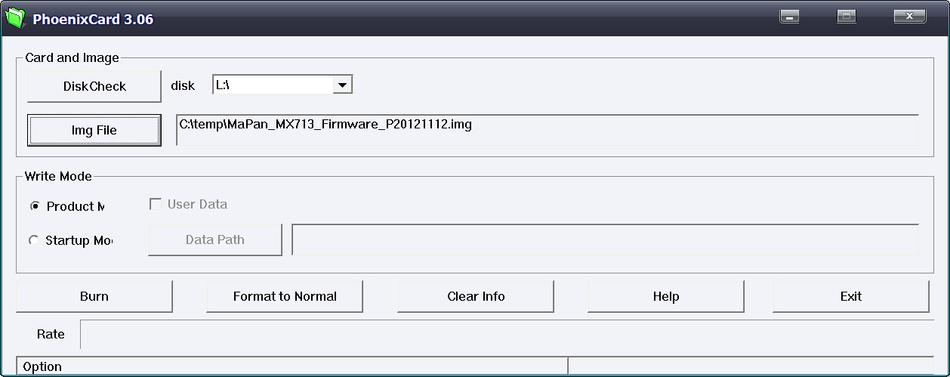
3. Выберите в окошке “disk” букву диска для вашей карты microSD, затем нажмите кнопку "Img File" и выберите из ранее распакованного вами архива *. IMG файл скачанной прошивки.
4. Нажмите кнопку “Burn” (Записать)
5. После того, как процесс записи будет завершен, удалите карту из кард-ридера и подключите её к планшету.
Далее, перезагрузите планшет с подключенной картой. Вы услышите щелчок, и на экране появиться индикатор загрузки (оранжевый прямоугольник), это означает, что процесс обновления начался. Дождитесь, пока индикатор не станет полностью зеленым, затем в левом верхнем углу появиться надпись “OK” и экран полностью погаснет (выключиться).
Только после этого удалите SD-карту и перезагрузите планшет.
Все, процесс обновления прошивки завершен.
Для того чтобы в дальнейшем вашу microSD карту можно было использовать для обычных целей, вставьте её обратно в устройство считывания снова запустите утилиту “PhoenixCard Tool” и нажмите кнопку форматирования "Format to Normal".
Всевозможные прошивки для данного типа планшетов можно найти тут:
Update Software - http://www.maixin-china.com/software-download.asp#mx713
Software - http://www.maixin-china.net/software/mx713-dc.html
Jeka Jk-700 http://4pda.ru/forum/index.php?showtopic=481670
ТМ Jeka - http://www.ex.ua/view/71066522
Куча разных прошивок - http://www.ex.ua/72252342
Китайские прошивки - http://www.iknc.net/Download.asp
Обратите внимание, что версии "black" и "white" обычно имеют разные прошивки, которые часто не совместимы!
Как получить root права на Android.
http://ontabs.com/faq/1616-kak-poluchit-root-prava-na-android.html
ДЛЯ ИСПРАВЛЕНИЯ СДВИНУТОГО ЭКРАНА И ПЕРЕВЕРНУТЫХ ОСЕЙ
на тачскрине
для А13 скачиваем архив: script-bin.rar.
КАК ПОЛЬЗОВАТЬСЯ.
Прежде всего, нужно извлечь папку script-bin из архива в корень локального
диска C:\
Далее, перейдите в каталог C:\script-bin и оттуда выполните необходимый bat
файл.
Ваш планшет должен быть с “root” правами и с включенным “ADB enabled”.
ДЛЯ ИСПРАВЛЕНИЯ СДВИНУТОГО ЭКРАНА - запустите “screenshift.cmd” из каталога
C:\script-bin
и выполните все шаги в порядке очереди:
1. Pull script.bin
from tablet
2. Transform script.bin to script.fex
3. Change lcd parameters to resolve screen shift
4. Transform script.fex to script.bin
5. Push scrip.bin to tablet
6. Reboot tablet
На 3 шаге вы
увидите текущие настройки.
ДЛЯ ИСПРАВЛЕНИЯ ПЕРЕВЕРНУТЫХ ОСЕЙ - запустите “changexy.cmd” из каталога
C:\script-bin
и выполните следующие шаги:
1. Pull script.bin from tablet
2. Transform script.bin to script.fex
3. Revert X axe
4. Revert Y axe
5. Revert X_Y axe
6. Transform script.fex to script.bin
7. Push scrip.bin to tablet
8. Reboot tablet
На шагах 3, 4 и 5 вы увидите текущие настройки и вам нужно выбрать необходимое
изменение
СОВЕТ.
Если, хотите исправить все быстро, то скопируйте ваши оригинальные файлы
“script.bin” в C:\script-bin. Затем выполнив одну из программ, вы можете найти
текущие настройки, после чего вы будете знать правильные настройки, которые
можно будет применить к неправильно работающему планшету.
Пробуйте различные комбинации для значений х, у, ху: 0,0,0 - 0,0,1 - 0,1,0 -
0,1,1 - 1,0,0 - 1,0,1 - 1, 1,0 - 1,1,1.
Чтобы тачскрин точно обрабатывал нажатия, установите приложение TSCalibration2.apk
для Android и с его помощью откалибруйте тачскрин.
НЕМНОГО ИНФОРМАЦИИ.
СТРУКТУРА script.bin файла.
Файловая система Android поделена на так называемые блоки, каждый из которых
выполняет свою функцию, что и как подробно описано это здесь: YeahPad
A13 - Прошивка (Пост #20213160).
Если есть желание посмотреть на какие именно разделы поделена прошивка, то
установите: “Android
Terminal Emulator”.
Далее затем
заходим в программу и вводим такие строчки:
Код: cat /proc/partitions
В ответ увидим что-то такое:
Код:
7 0 23940
loop0
7 1 16664
loop1
7 2
9387 loop2
7 3 16664
loop3
7 4
9387 loop4
7 5 64512
loop5
93 0 16384
nanda
93 8 16384
nandb
93
16 32768 nandc
93 24
409600 nandd
93
32 1048576 nande
93
40 16384 nandf
93
48 32768 nandg
93 56
262144 nandh
93 64
262144 nandi
93
72 1777664 nandj
179 0 7761920
mmcblk0
254 0 23940
dm-0
254 1 16663
dm-1
254 2
9387 dm-2
254 3 16663
dm-3
254 4
9387 dm-4
254 5 64512
dm-5
Это и есть те части, на которые разбита прошивка (напомню, что каждый раздел
выполняет свою функцию).
Идем дальше, частым и самым распространенным багом после прошивки является
смещение экрана или зеркальность.
Так как в прошивке каждый блок отвечает за поведение той или иной железки, то
нам нужен блок отвечающий за экран:
Код:
[ctp_para]
ctp_used = 1
ctp_name = "Goodix-TS"
ctp_twi_id = 1
ctp_twi_addr = 0x5d
ctp_screen_max_x = 800
ctp_screen_max_y = 480
ctp_revert_x_flag = 0
ctp_revert_y_flag = 0
ctp_exchange_x_y_flag = 0
ctp_int_port = port:PG11<6><default><default><default>
ctp_wakeup = port:PB03<1><default><default><1>
В нем есть параметры ctp_name = "Goodix-TS" это название вашего
модуля тачскрина (скорее всего у вас будет другое название)
Также прописано его разрешение
ctp_screen_max_x = 800
ctp_screen_max_y = 480
Эти две строчки отвечают за отражение тачскрина по оси X и Y
ctp_revert_x_flag = 0
ctp_revert_y_flag = 0
Допустим, если у вас тачскрин (не путайте с экраном) зеркалит вам нужно
поставить вместо 0 вместо 1 или наоборот.
Также за поведение экрана (если например, он смещен) отвечают строки в этом
блоке:
Код:
[lcd0_para]
lcd_used = 1
lcd_x = 800
lcd_y = 480
lcd_dclk_freq = 33
lcd_pwm_not_used = 0
lcd_pwm_ch = 0
lcd_pwm_freq = 18000
lcd_pwm_pol = 1
lcd_if = 0
lcd_hbp = 82
lcd_ht = 928
lcd_vbp = 32
lcd_vt = 1050
lcd_hv_if = 0
lcd_hv_smode = 0
lcd_hv_s888_if = 0
lcd_hv_syuv_if = 0
lcd_hv_vspw = 0
lcd_hv_hspw = 0
lcd_lvds_ch = 0
lcd_lvds_mode = 0
lcd_lvds_bitwidth = 0
lcd_lvds_io_cross = 0
lcd_cpu_if = 0
lcd_frm = 1
lcd_io_cfg0 = 268435456
lcd_gamma_correction_en = 0
lcd_gamma_tbl_0 = 0x0
lcd_gamma_tbl_1 = 0x10101
lcd_gamma_tbl_255 = 0xffffff
lcd_bl_en_used = 1
lcd_bl_en = port:power1<1><0><default><1>
lcd_power_used = 1
lcd_power = port:power0<1><0><default><1>
lcd_pwm_used = 1
lcd_pwm = port:PB02<2><0><default><default>
lcd_gpio_0 =
lcd_gpio_1 =
lcd_gpio_2 =
lcd_gpio_3 =
lcdd0 = port:PD00<2><0><default><default>
lcdd1 = port:PD01<2><0><default><default>
lcdd2 = port:PD02<2><0><default><default>
lcdd3 = port:PD03<2><0><default><default>
lcdd4 = port:PD04<2><0><default><default>
lcdd5 = port:PD05<2><0><default><default>
lcdd6 = port:PD06<2><0><default><default>
lcdd7 = port:PD07<2><0><default><default>
lcdd8 = port:PD08<2><0><default><default>
lcdd9 = port:PD09<2><0><default><default>
lcdd10 = port:PD10<2><0><default><default>
lcdd11 = port:PD11<2><0><default><default>
lcdd12 = port:PD12<2><0><default><default>
lcdd13 = port:PD13<2><0><default><default>
lcdd14 = port:PD14<2><0><default><default>
lcdd15 = port:PD15<2><0><default><default>
lcdd16 = port:PD16<2><0><default><default>
lcdd17 = port:PD17<2><0><default><default>
lcdd18 = port:PD18<2><0><default><default>
lcdd19 = port:PD19<2><0><default><default>
lcdd20 = port:PD20<2><0><default><default>
lcdd21 = port:PD21<2><0><default><default>
lcdd22 = port:PD22<2><0><default><default>
lcdd23 = port:PD23<2><0><default><default>
lcdclk = port:PD24<2><0><default><default>
lcdde = port:PD25<2><0><default><default>
lcdhsync = port:PD26<2><0><default><default>
lcdvsync = port:PD27<2><0><default><default>
lcdgamma4iep = 22
Здесь нам, пожалуй, важны следующие две строки:
lcd_hbp = 82 и lcd_vbp = 32.
Эти строки отвечают за смещение экрана по горизонтали и вертикали, изменяя
цифры, после = вы можете подвинуть изображение в нужную сторону.
По аналогии можно редактировать и остальные параметры
G-сенсора, камеры (например прописать другой модуль камеры если камера не
работает) и т.д.
После того как вы отредактировали ваш файл сохраняем его и конвертируем обратно
в формат script.bin так как описывалось в инструкции.
Источник: http://4pda.ru/forum/
http://habrahabr.ru/post/169847/
Copyright ©2013 SHC Odessa